
任何对系统功能动刀的软件,难保不出现问题,所以我们也要做好心理准备。Windows 10登录画面控制文件藏身于“C:WindowsSystemResourcesWindows.UI.Logon”下的Windows.UI.Logon.pri。以上软件对该系统锁屏壁纸控制文件进行自动备份,备份文件为Windows.UI.Logon.pri.bak。
如果修改登录画面导致部分Windows启动登录画面狂闪或不能进入开机画面,这时可用WinPE盘启动电脑,进入上述系统目录,删除Windows.UI.Logon.pri文件,然后将备份文件Windows.UI.Logon.pri.bak的扩展名.bak去掉,重新启动系统即可恢复正常。
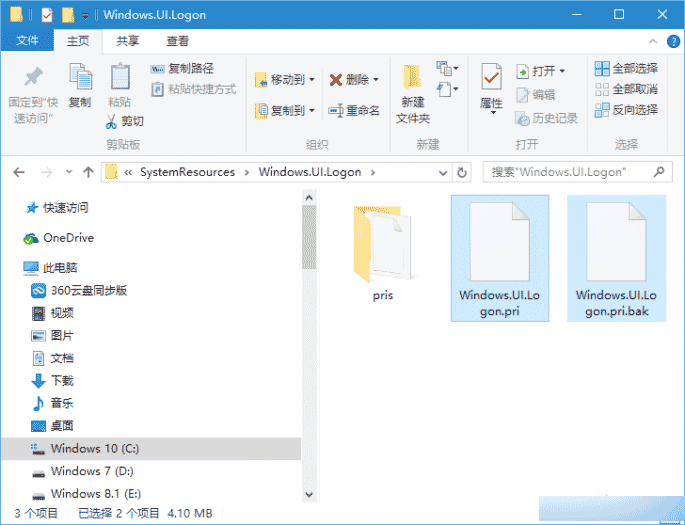
如果没有WinPE启动盘,也可以通过Windows 10的启动维护菜单来处理。在打开电脑后,在系统选择界面中单击“更改默认值或选择其他选项”。依次单击“选择其他选项→疑难解答→高级选项→命令提示符”,在系统自动重启后进入命令提示符。在命令提示符后输入以下命令(注意第二行的一个空格和第三行的两个空格符号):
c:
cd c:windowssystemresourceswindows.ui.logon
copy windows.ui.logon.pri.bak windows.ui.logon.pri
输入y确定替换
最后关闭命令提示符窗口,重启电脑即可。
透明无度 透明可以随心所欲
在Windows 10的个性化颜色设置中,关于开始菜单、任务栏和操作中心透明,只有一个选项开关。
如果要设定用户自己心目中的开始菜单和任务栏透明程度,靠系统自身图形界面无法实现。这时就要倚靠StartIsBack实现透明度的随意自定义。
点击它配置窗口中左侧的“外观”选项卡,在右侧窗格的“自定义外观”一栏下分别选中“使用自定义开始菜单颜色”和“使用自定义任务栏颜色”复选框,然后分别对右侧的透明度滑块进行调整,即可设定自定义的开始菜单和任务栏透明度了。
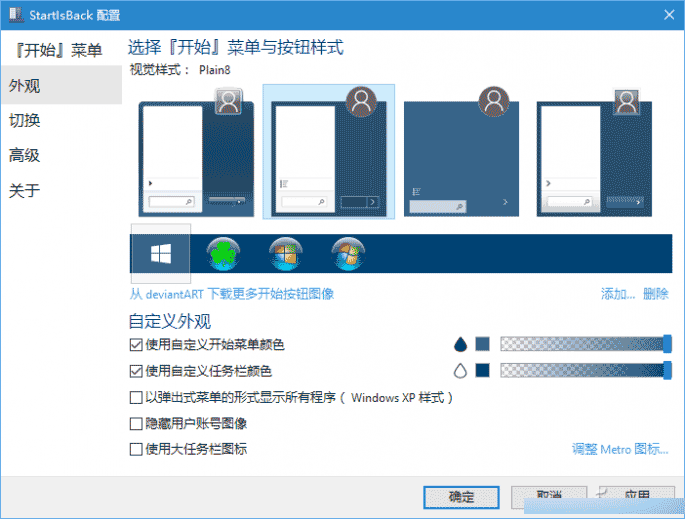
色彩无尽 突破49种颜色局限
在Windows 10的单色背景设置中,微软很小气的只提供了49种固定的颜色可选。要知道,用户的“口味”千差万别,微软怎么能这么“武断”呢?

绿色软件Windows 10 Color Control出场的时候到了,其可以完全控制两种系统颜色,DWM Color用来控制Windows边框的颜色,而Accent Color用来控制任务栏、开始菜单的颜色。
分别点击这两个项目后面的“Pick new color…”,会弹出颜色调制板,类似于画笔中的调色板,颜色组合成千上万,除了从左侧区域选择单色,我们还可以通过右侧区域点击,随心所欲地组合出自己的自定义颜色。
选好颜色之后,点击软件的Apply按钮,将其应用到Windows 10的任务栏、开始菜单或窗口边框。
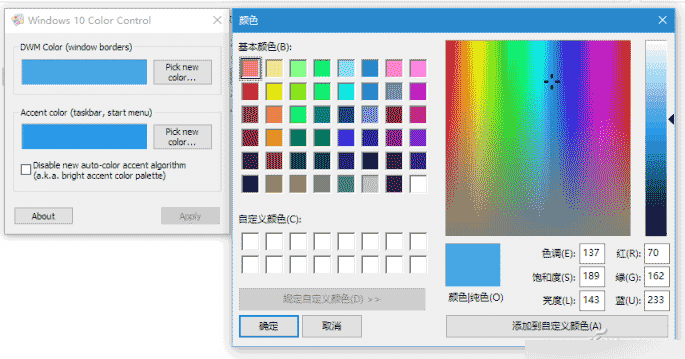
以上就是如何更换win10固定色方法介绍,大家按照上面步骤进行操作即可,希望这篇文章能给大家带来一定的帮助!